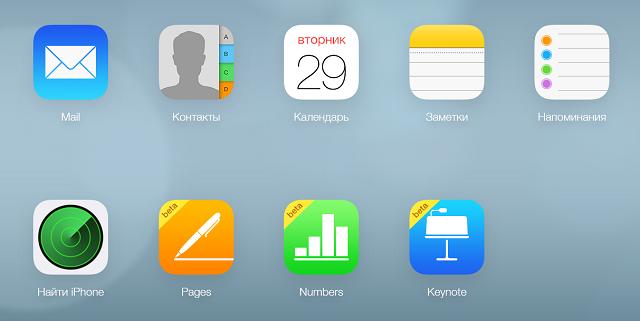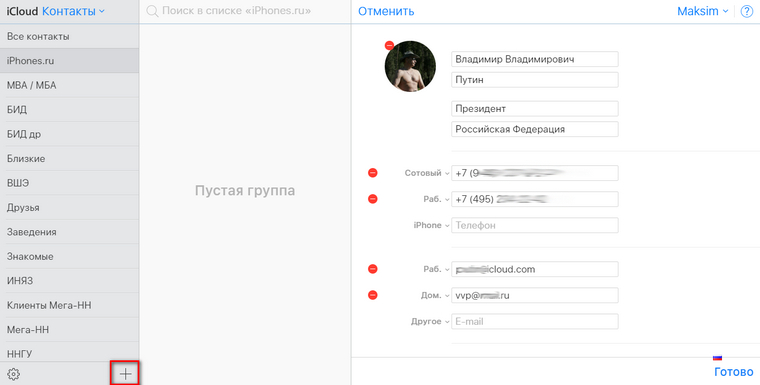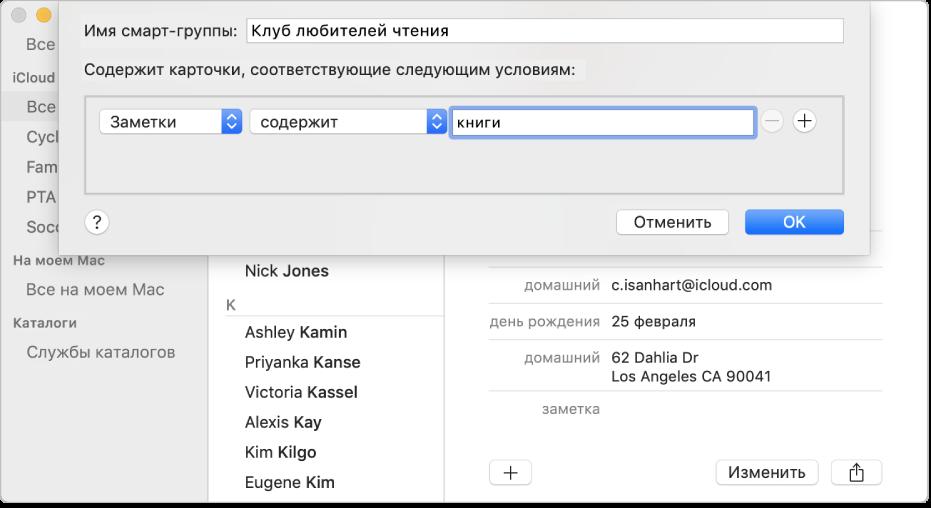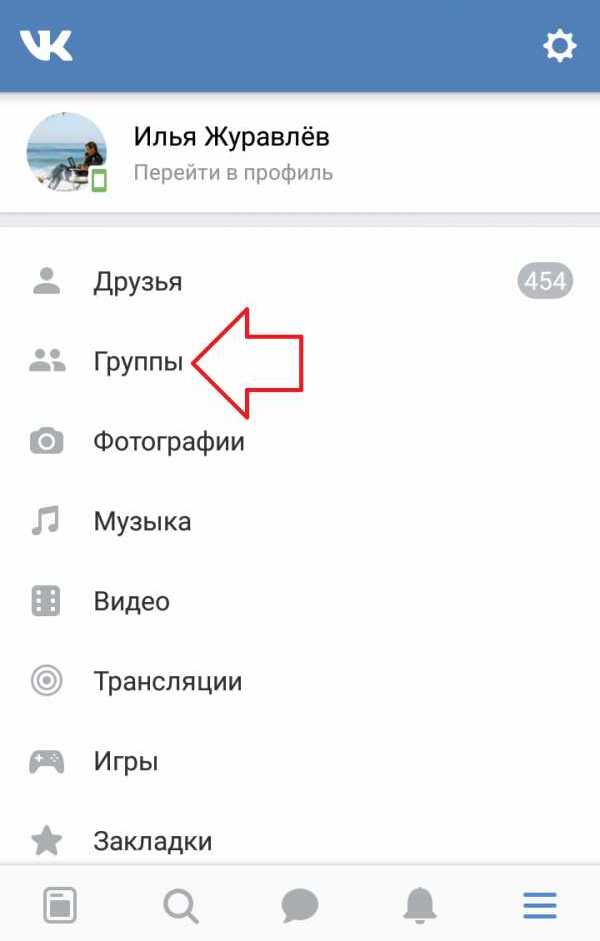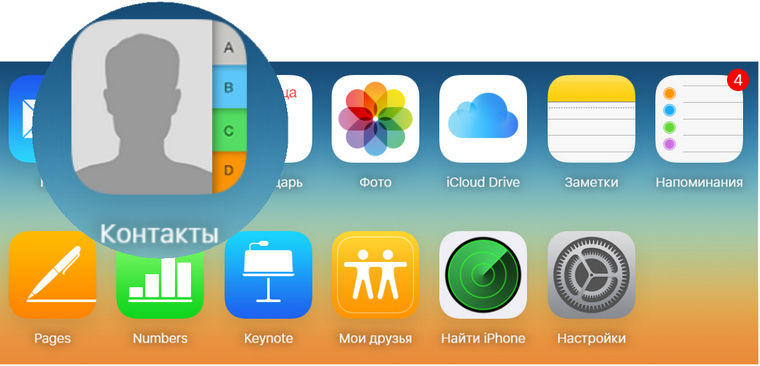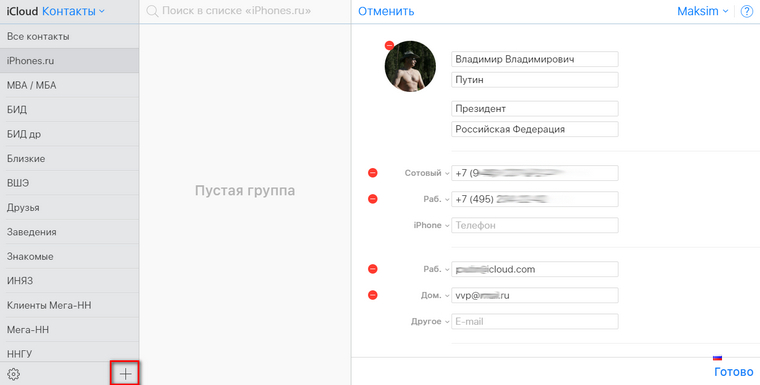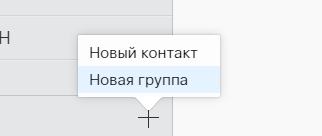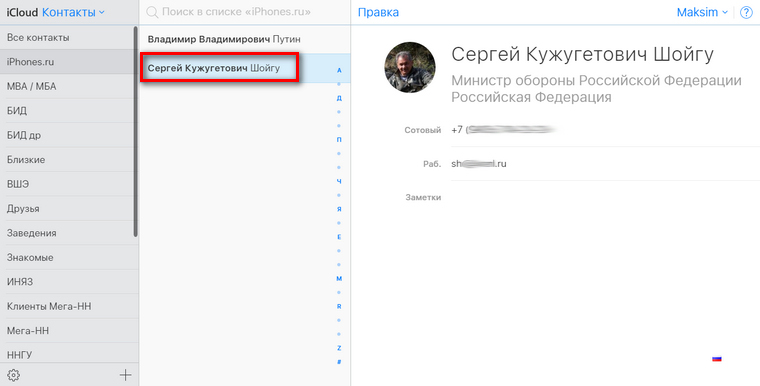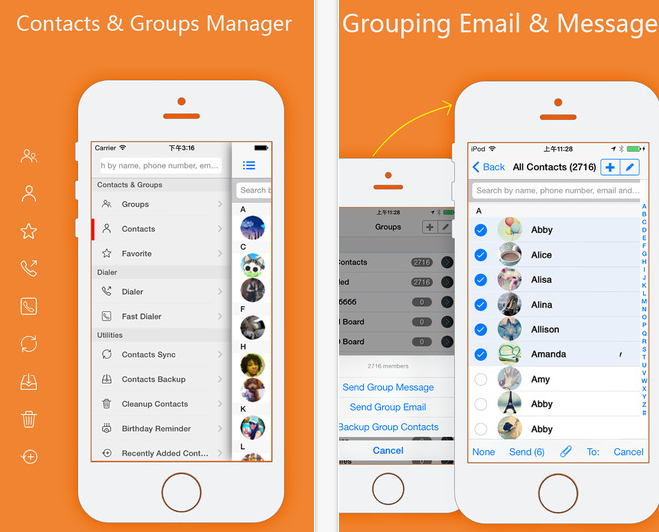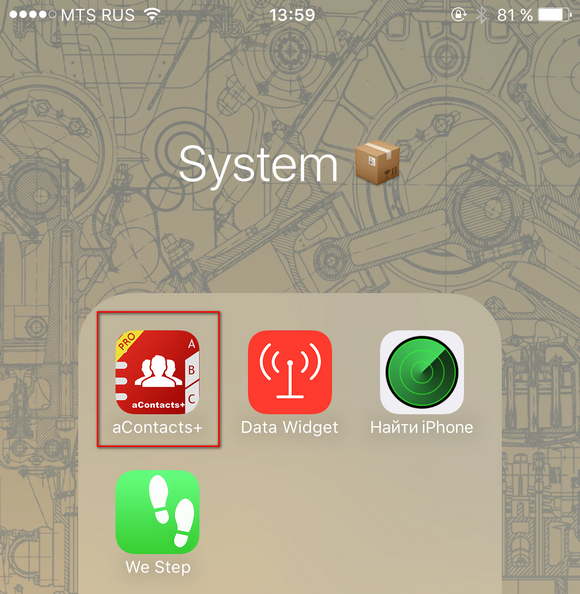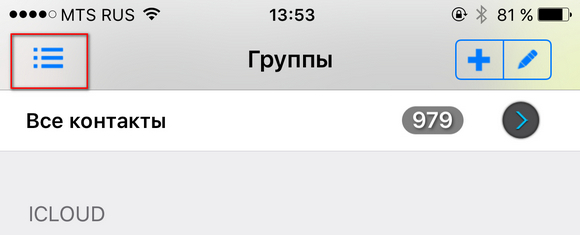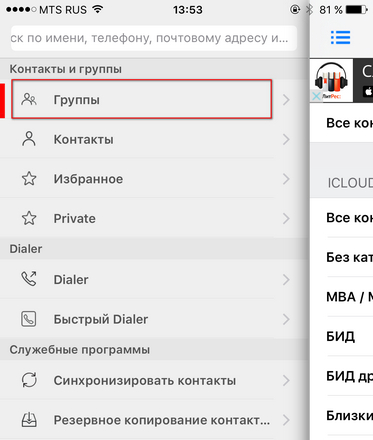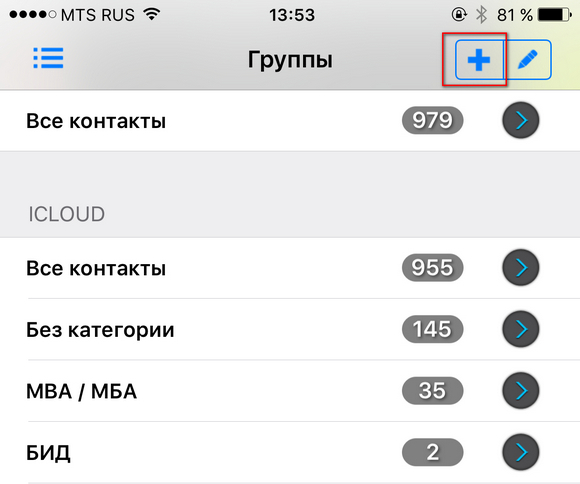- Управление контактами и их удаление на устройстве iPhone, iPad или iPod touch
- Настройка учетной записи контактов
- Включение и выключение параметра «Контакты» для учетной записи
- Выбор учетной записи по умолчанию для добавления новых контактов
- Изменение способа сортировки и отображения контактов
- Удаление контакта
- Как создавать и редактировать группы контактов в iCloud?
- Как создавать группы контактов в iCloud?
- Как редактировать группы контактов в iCloud?
- Как создать группу контактов в айфоне, что это такое и способы решения данной задачи
- Что такое группы контактов и зачем они нужны
- Создание группы контактов через iCloud
- Через сторонние приложения
- Создание смарт-групп контактов на Mac
- Как создать группу в «ВК» в айфоне
- Как создать группы контактов в iPhone
- Группа контактов
- Создание группы
- iCloud
- Стороннее приложение
- Инструкция
- Ваше мнение
Управление контактами и их удаление на устройстве iPhone, iPad или iPod touch
Узнайте, как настраивать контакты и управлять тем, что отображается в программе «Контакты», удалять контакты и выполнять другие задачи.
Настройка учетной записи контактов
В учетных записях электронной почты можно настроить общий доступ к контактам для программы «Контакты». Если у вас есть учетная запись контактов, например деловой или школьный справочник, ее также можно настроить. Вот как использовать эту функцию:
- Выберите «Настройки» > «Контакты» > «Учетные записи».
- Нажмите кнопку «Добавить учетную запись».
- Нажмите службу, в которой у вас есть учетная запись. Или нажмите «Другое» для настройки учетной записи контактов, например учетной записи LDAP или CardDAV.
- Введите информацию и пароль.
- Нажмите «Далее».
Если в программе «Контакты» у вас настроено несколько учетных записей и необходимо просмотреть контакты только для одной из них, откройте программу «Контакты» и нажмите «Группы» в левом верхнем углу.
Включение и выключение параметра «Контакты» для учетной записи
Необходимо добавить или удалить все контакты из учетной записи, которая уже настроена? Просто выключите или выключите параметр «Контакты» для учетной записи:
- Выберите «Настройки» > «Контакты» > «Учетные записи».
- Нажмите учетную запись, контакты которой необходимо добавить или удалить.
- Чтобы добавить контакты, включите параметр «Контакты». Чтобы удалить контакты, выключите параметр «Контакты», затем нажмите «Удалить с iPhone».
Выбор учетной записи по умолчанию для добавления новых контактов
Если в программе «Контакты» настроено несколько учетных записей, можно выбрать учетную запись по умолчанию для добавления новых контактов. Просто выберите «Настройки» > «Контакты» > «Уч. зап. по умолчанию» и выберите учетную запись.
Изменение способа сортировки и отображения контактов
Можно выбрать способ сортировки контактов, например в алфавитном порядке по имени или фамилии. Просто выберите «Настройки» > «Контакты» и выберите значения для следующих параметров:
- «Порядок сортировки»: сортировка контактов в алфавитном порядке по имени или фамилии.
- «Порядок отображения»: отображение имен контактов до или после фамилий.
- «Краткое имя»: выбор способа отображения имен в таких программах, как «Почта», «Сообщения», «Телефон» и т. д.
Удаление контакта
В случае удаления контакта он навсегда удаляется с устройства. В случае удаления контакта из учетной записи электронной почты он также навсегда удаляется со всех устройств, где выполнен вход в эту учетную запись.
Порядок удаления контакта:
- Откройте программу «Контакты» и нажмите контакт, который необходимо удалить.
- Нажмите «Править».
- Прокрутите вниз и нажмите «Удалить контакт», затем еще раз нажмите «Удалить контакт» для подтверждения.
Источник
Как создавать и редактировать группы контактов в iCloud?

Как создавать группы контактов в iCloud?
Шаг 1. Перейдите на сайт iCloud.com
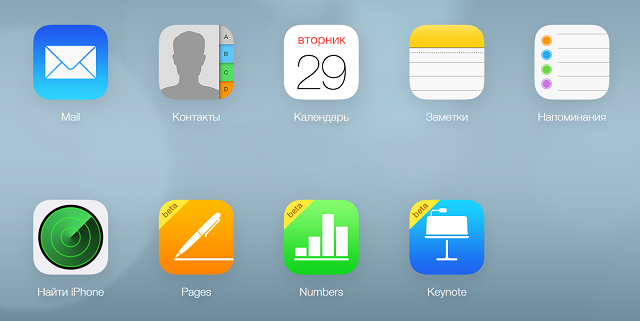
Шаг 3. Перейдите в меню Контакты
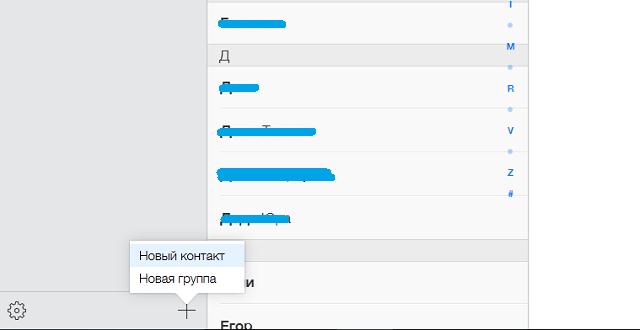
Шаг 5. Дайте имя группе (ее всегда можно будет переименовать – достаточно кликнуть по названию два раза)
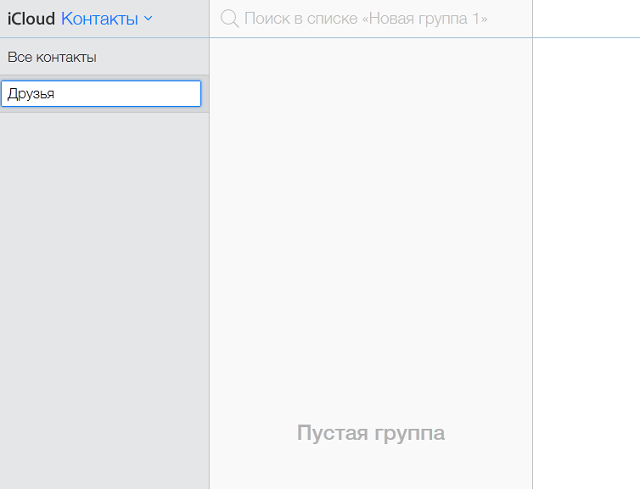
Как редактировать группы контактов в iCloud?
Шаг 1. Перейдите на сайт iCloud.com
Шаг 2. Авторизуйтесь под своей учетной записью Apple ID
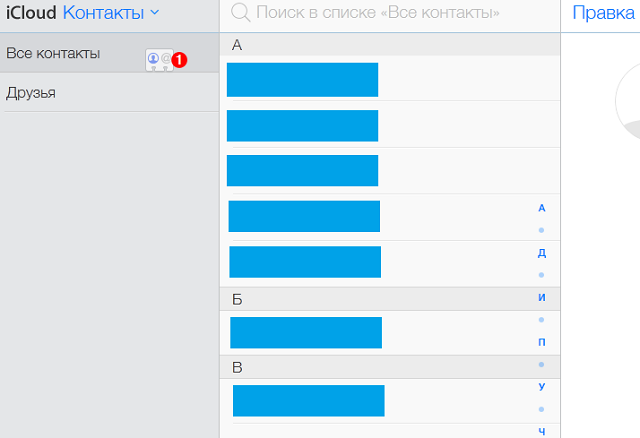
Шаг 4. Зажмите клавишу Ctrl (или Command на Mac) и выберите контакты, которые вы хотите поместить в группу
Шаг 5. После того как все необходимые контакты будут выбраны, зажмите левой кнопкой мыши на одном из них и перетащите их в нужную группу
Шаг 6. Точно таким же образом вы можете и удалять контакты из группы, просто перетащив их обратно в пункт Все контакты
Любые группы, которые вы создали таким образом, будут синхронизированы с вашими устройствами при первом их подключении к Интернету. Проверить их состояние просто: когда будете отправлять текстовое сообщение, нажмите на клавишу Группы или перейдите в стандартное приложение Контакты.
Будем надеяться, что в iOS 8, инженеры Apple дадут возможность нам заниматься созданием групп непосредственно с устройств, а пока – пользуемся таким способом. Подробнее о синхронизации ваших устройств с iCloud вы можете прочитать в этой статье.
Смотрите также:
Поставьте 5 звезд внизу статьи, если нравится эта тема. Подписывайтесь на нас Telegram , ВКонтакте , Instagram , Facebook , Twitter , YouTube .
Источник
Как создать группу контактов в айфоне, что это такое и способы решения данной задачи
- 17 Февраля, 2021
- Инструкции
- Маргарита Костина
В современном мире каждый человек при новом знакомстве непременно узнает и сохранит контакты нового друга. Со временем список номеров заполняет телефонную книгу все больше и больше. Чтобы упорядочить данный хаос, рано или поздно вам придется задуматься о том, чтобы создать группы контактов для более удобного их поиска. А с тем, что это такое и как их создать, мы и разберемся в данной статье.
Что такое группы контактов и зачем они нужны
Группы контактов в iPhone — это сгруппированные по разным тематикам телефонные номера в смартфоне. Например, «Работа», «Семья» и многие другие — все зависит от вашего воображения.
Причины, по которым необходимо создавать группы контактов, бывают разные, и здесь мы озвучим некоторые из них:
- Такая систематизация номеров телефонов по темам значительно упрощает ориентацию среди их множества. Как уже было сказано выше, можно объединять номера по разным темам: «Ремонт сантехники», «Друзья», «Сокурсники» и так далее.
- С помощью групп, созданных на устройстве Mac, можно по заданному условию выбрать записи из контактов, то есть по имени или по электронной почте.
- Смарт-группы на Mac также помогут вам выбирать из телефонной книги тех, у кого, например, в скором времени будет день рождения. Так вы сможете не забыть про праздник хорошего друга или кого-либо из родственников.
- Группирование контактов поможет вам отсортировать все номера телефонов при создании диалогов, для массовой рассылки, сообщений коллегам или семье.
О том, как создать группу контактов в айфоне или Mac, мы расскажем ниже более подробно.
Создание группы контактов через iCloud
Данный метод группировки является самым простым и установленным по умолчанию для смартфонов Apple. После создания группы на айфоне она будет синхронизирована со всеми другими устройствами iOS, имеющими ту же самую учетную запись iCloud. Для того чтобы в айфоне сделать в контактах группу, выполним несколько легких шагов:
- Открываем браузер на смартфоне и переходим на сайт iCloud.com, авторизуем учетную запись. Затем на главном экране iPhone открываем контакты.
- В левой нижней части экрана нажимаем на плюс и выбираем создание новой группы контактов в iPhone. Вводим название.
- Выбираем из списка слева созданную группу контактов и перетаскиваем в нее выбранные контакты. Один контакт может быть использован несколько раз для разных групп.
- После завершения создания группы через iCloud она синхронизируется с вашим айфоном, связанным с такой же учетной записью.
Через сторонние приложения
Еще одним способом создать группу контактов в айфоне является использование стороннего приложения, установленного из магазина App Store. Самой распространенной из таких программ является aContacts. Она является полностью бесплатной и не занимает много места на смартфоне.
Помимо того что с помощью данной утилиты вы получаете возможность создавать группы контактов, также она предоставляет другие различные функции для работы с телефонной книгой на вашем телефоне. В использовании программа достаточно проста, поэтому, чтобы разобраться в ней, вам не понадобится тратить много времени.
Создание смарт-групп контактов на Mac
Мы узнали, как создать группу контактов в айфоне, а теперь рассмотрим способ ее создания на компьютере под управлением Mac OS. И не обычную группу, а смарт-группу. Они отличаются тем, что последняя сохраняется в программе «Контакты» для макбука, но не синхронизируется с телефонами от Apple через учетную запись iCloud. То есть их использование доступно только на компьютере. С помощью такой группы вы сможете произвести рассылку по заданному условию и отсортировать все телефонные номера из списка по выбранным критериям. Для создания смарт-группы существует простой алгоритм:
- Открываем программу «Контакты» на макбуке.
- Нажимаем на меню «Файл».
- Выбираем «Создание новой группы контактов».
- Задайте поле и какое хотите для него условие.
- Затем вбейте в поле имя смарт-группы и нажмите кнопку «Ок» для последующего сохранения.
Как создать группу в «ВК» в айфоне
Как и для устройств под управлением других операционных систем, для iPhone разработчики приложения «ВКонтакте» стараются расширять функционал и делать его по-настоящему удобным для всех пользователей. Именно поэтому каждый имеет возможность создавать группы в «ВК», не тратя на это много времени.
- Заходим в программу «ВКонтакте», открываем вкладку с личной страницей пользователя и затем раздел «Группы».
- В правом верхнем углу нажимаем на значок с плюсом.
- Появится окно для создания группы. Здесь выбираем необходимый тип группы.
- Если вы выбрали, например, «Тематическое сообщество», то в новом окне вводим название группы, тематику и при необходимости веб-сайт. Кликаем на согласие с правилами и «Создать сообщество».
- Создание группы можно считать оконченным, остается только настроить созданное сообщество под свои нужды.
В данной статье было рассмотрено, как создать группу контактов в айфоне несколькими способами, как создать смарт-группу на компьютере под управлением Mac OS и как создать сообщество во «ВКонтакте» через iPhone.
Источник
Как создать группы контактов в iPhone
Упрощаем себе жизнь.
Много вопросов возникло по созданию групп в статье «Как организовать свои контакты». Сейчас всё решим. Поехали!
Группа контактов
Возможность создавать группы в iPhone появилась давно. Только не все про неё знают. Возможно, причина в том, что средствами стандартных приложений это сделать затруднительно.
Создание группы
Есть два способа:
iCloud
- 1. Заходим на iCloud.com.
- 2. Переходим в «Контакты».
3. Нажимаем на «плюс».
4. Выбираем «Новая группа».
5. Появится слева новая строчка с названием группы.
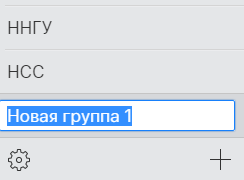
Внимание!
Удалив контакт из списка группы, он исчезнет из самой группы, но в общем перечне будет присутствовать.
Все автоматически синхронизируется с iPhone, если у вас включена синхронизация контактов по iCloud.
Проверить можно здесь: Настройки > iCloud > Контакты
Стороннее приложение
В нелегком деле управления группами и контактами на iOS помогают разработчики. Например, я пользуюсь бесплатным софтом aContacts Pro.
aContacts – приложение для управления адресной книгой, разработанное для работы с личными контактами, групповыми SMS, электронными сообщениями и так далее.
Инструкция
Чтобы быстро создать группу в приложении, следуйте следующим шагам:
- 1. Заходим в приложение.
2. Щелкаем на значок меню.
3. Выбираем раздел «Группы».
4. Нажимаем на «Плюс».
5. Вводим название группы.
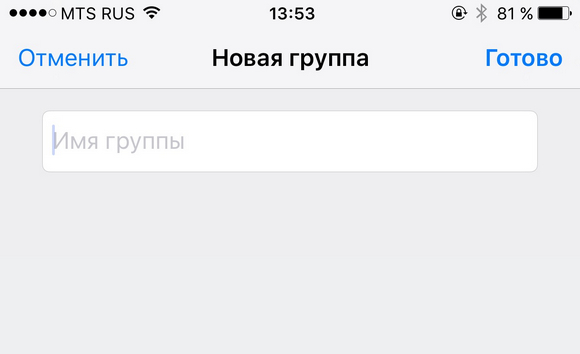
Ваше мнение
Уважаемые читатели, а как вы решаете данную задачу? Какими программами пользуетесь? Признавайтесь в комментариях : )
Источник